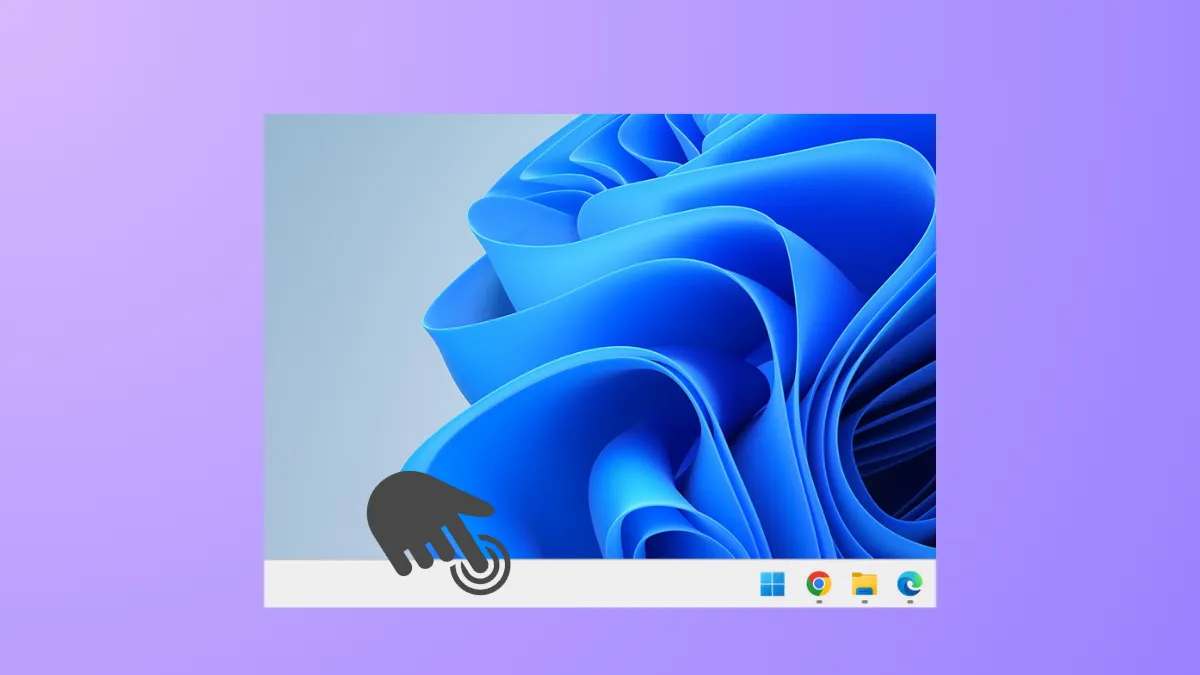Щелчки мыши на панели задач Windows 11 могут внезапно перестать работать, из-за чего вы не сможете открыть меню «Пуск», запустить закрепленные приложения или получить доступ к системным значкам. Эта проблема может возникнуть после обновления системы, при выходе из спящего режима или, казалось бы, случайно, нарушая ваш рабочий процесс и затрудняя базовую навигацию. Существует несколько методов восстановления нормальной функциональности панели задач, от быстрых обходных путей до более подробных шагов по устранению неполадок.
Блокировка и разблокировка компьютера
Блокировка и разблокировка компьютера сбрасывает состояния ввода и часто восстанавливает функциональность щелчка мыши на панели задач и рабочем столе. Этот метод быстрый и не требует перезагрузки ПК или закрытия приложений.
Шаг 1: Нажмите Win+Lна клавиатуре. Это заблокирует ваш компьютер и откроет экран блокировки.
Шаг 2: Разблокируйте компьютер, введя пароль, PIN-код или используя Windows Hello, как обычно.
После разблокировки проверьте, реагируют ли панель задач и рабочий стол на щелчки мыши снова. Этот подход работает для многих пользователей и позволяет избежать прерывания текущей работы.
Перезапустите проводник Windows.
Windows Explorer управляет панелью задач, меню «Пуск» и рабочим столом. Перезапуск обновляет эти элементы пользовательского интерфейса и может устранить временные сбои, вызывающие невосприимчивость.
Шаг 1: Нажмите Ctrl+Shift+Esc, чтобы открыть диспетчер задач.
Шаг 2: В диспетчере задач выберите вкладку «Процессы» и прокрутите вниз, чтобы найти Проводник Windows.
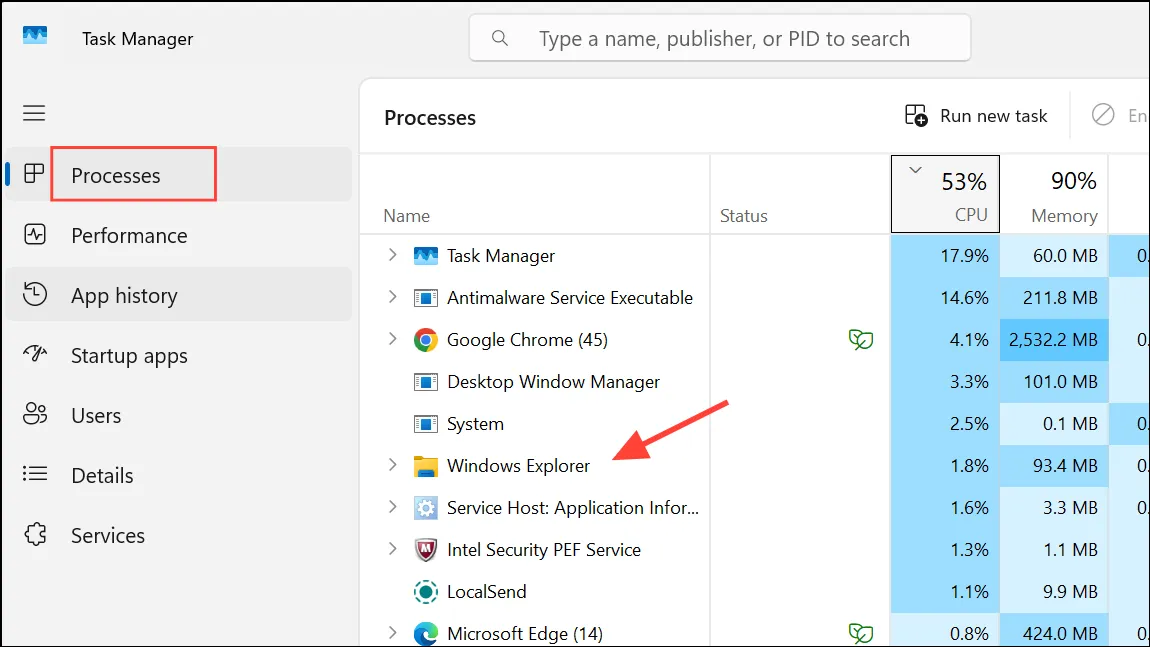
Шаг 3: Щелкните правой кнопкой мыши по проводнику Windows и выберите «Перезапустить». Панель задач и рабочий стол ненадолго исчезнут и снова появятся, когда процесс перезапустится.
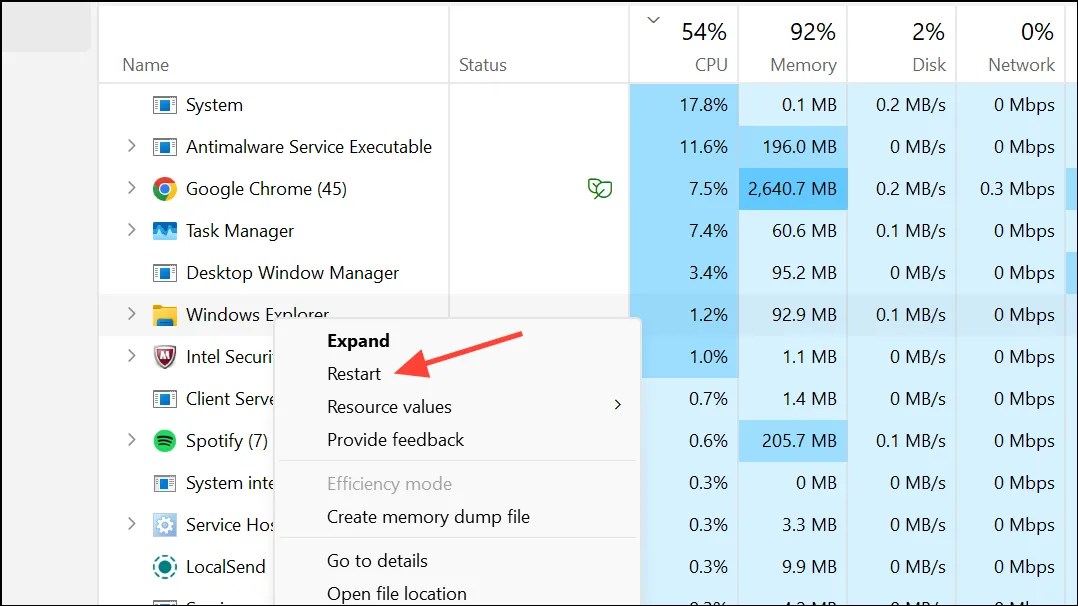
Этот шаг часто восстанавливает функциональность щелчка без необходимости полной перезагрузки системы.
Проверьте наличие застрявших клавиш мыши или клавиатуры.
Иногда залипшая кнопка мыши (особенно средняя или боковая кнопка) или клавиша клавиатуры Scroll Lockмогут мешать обработке ввода в Windows 11, из-за чего панель задач или рабочий стол перестают реагировать.
Шаг 1: Проверьте мышь с помощью онлайн-тестера для мышей, например, этого инструмента для проверки мышей, чтобы убедиться, что ни одна из кнопок не застряла в «нажатом» состоянии.
Шаг 2: Если у вас есть запасная мышь, замените ее и проверьте, сохранилась ли проблема. Отключите и снова подключите мышь, чтобы сбросить ее состояние.
Шаг 3: Проверьте клавиатуру на наличие активных Scroll Lockили других переключаемых клавиш. Если на вашей клавиатуре есть Scroll Lockклавиша, нажмите ее один раз, чтобы выключить ее. Если нет, используйте экранную клавиатуру Windows, чтобы отключить ее.
Шаг 4: Отсоедините все неиспользуемые контроллеры, Bluetooth-мыши и другие устройства ввода, так как их залипшие кнопки также могут вызывать эту проблему.
Устранение застревания устройств ввода может немедленно восстановить нормальное поведение нажатия.
Запустите средство проверки системных файлов и инструменты DISM
Поврежденные системные файлы или проблемы с хранилищем компонентов могут вызвать проблемы с пользовательским интерфейсом, включая неотзывчивую панель задач. Запуск встроенных инструментов восстановления проверяет и устраняет эти проблемы.
Шаг 1: Откройте командную строку от имени администратора, нажав Win+R, введя cmd, и нажав Ctrl+Shift+Enter.
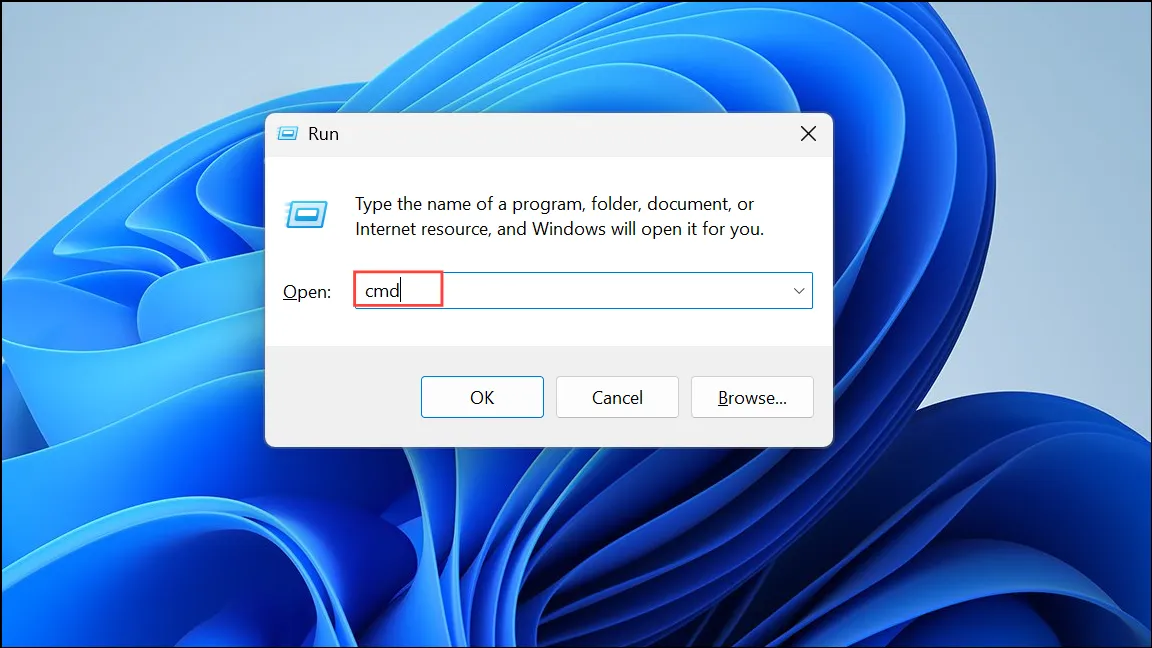
Шаг 2: Введите следующие команды по одной, нажимая Enter после каждой. Дождитесь завершения каждой команды перед запуском следующей:
DISM /Online /Cleanup-Image /CheckHealth
DISM /Online /Cleanup-Image /ScanHealth
DISM /Online /Cleanup-Image /RestoreHealth
sfc /scannow
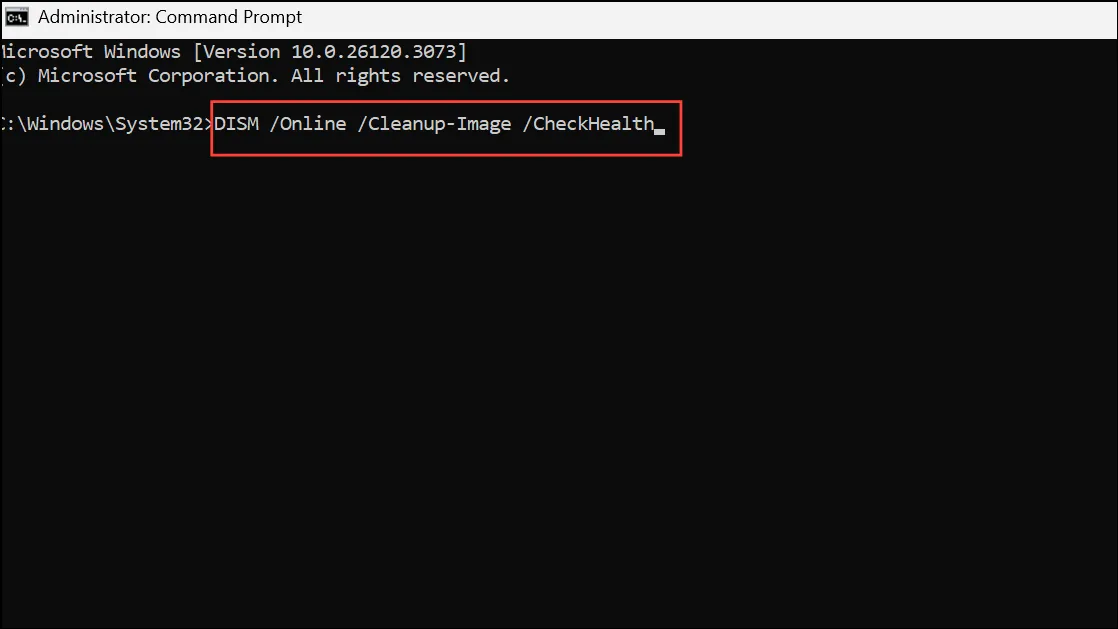
Шаг 3: После выполнения всех команд перезагрузите компьютер.
Эти инструменты устраняют распространенные проблемы целостности системы, которые могут быть основной причиной проблем с панелью задач.
Удалить скрытые или неиспользуемые устройства мыши
Windows может сохранять драйверы для старых или отключенных мышей, которые иногда могут конфликтовать с активными устройствами и нарушать обработку ввода.
Шаг 1: Нажмите Win+Xи выберите Диспетчер устройств.
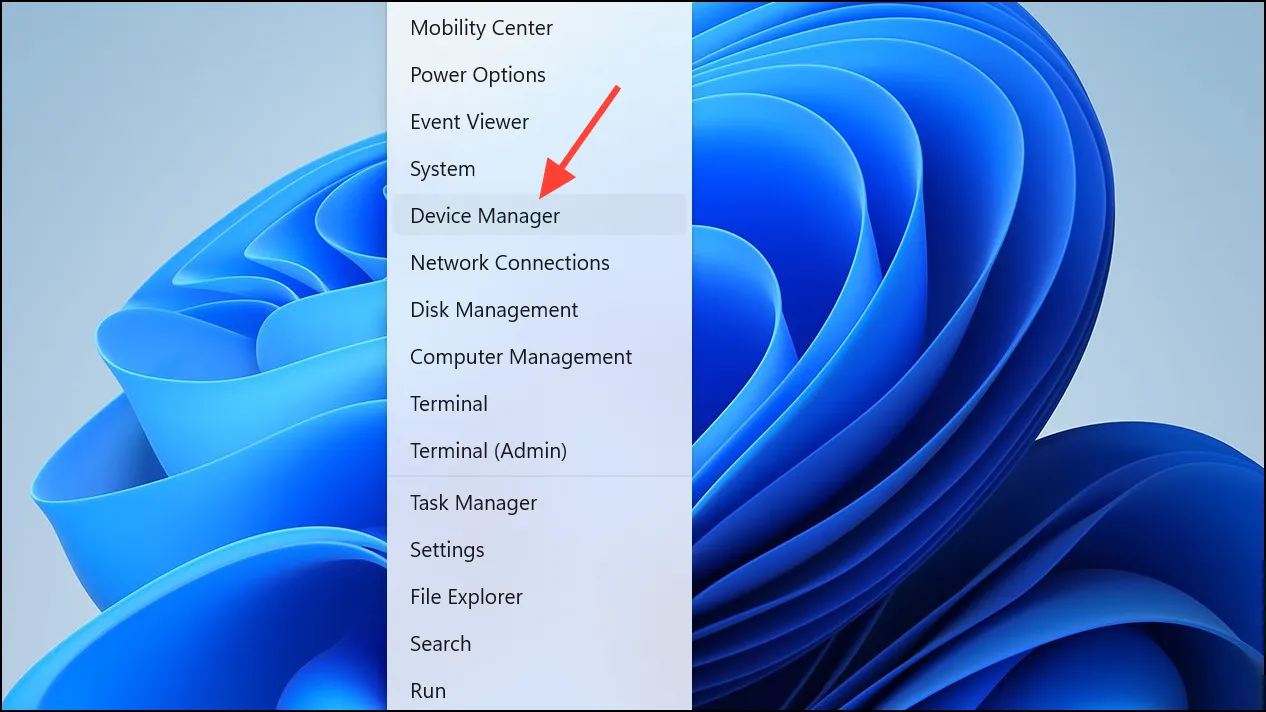
Шаг 2: В диспетчере устройств нажмите Вид > Показать скрытые устройства.
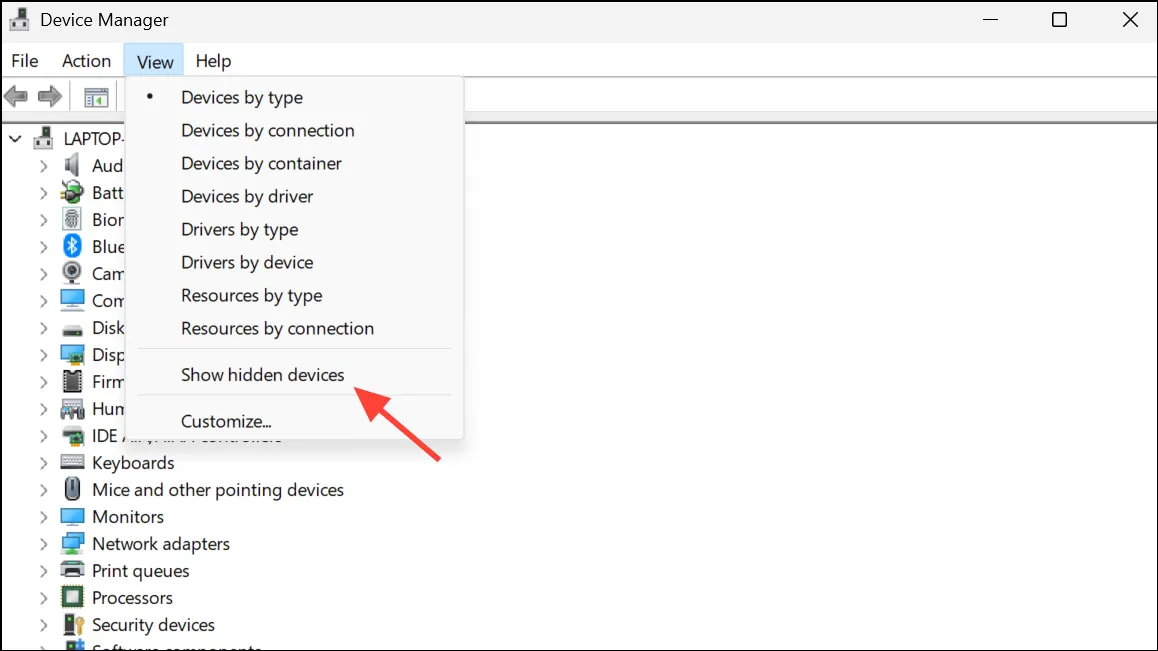
Шаг 3: Разверните Мыши и другие указывающие устройства. Щелкните правой кнопкой мыши и удалите все неактивные или дублирующие записи мыши, которые в данный момент не используются.
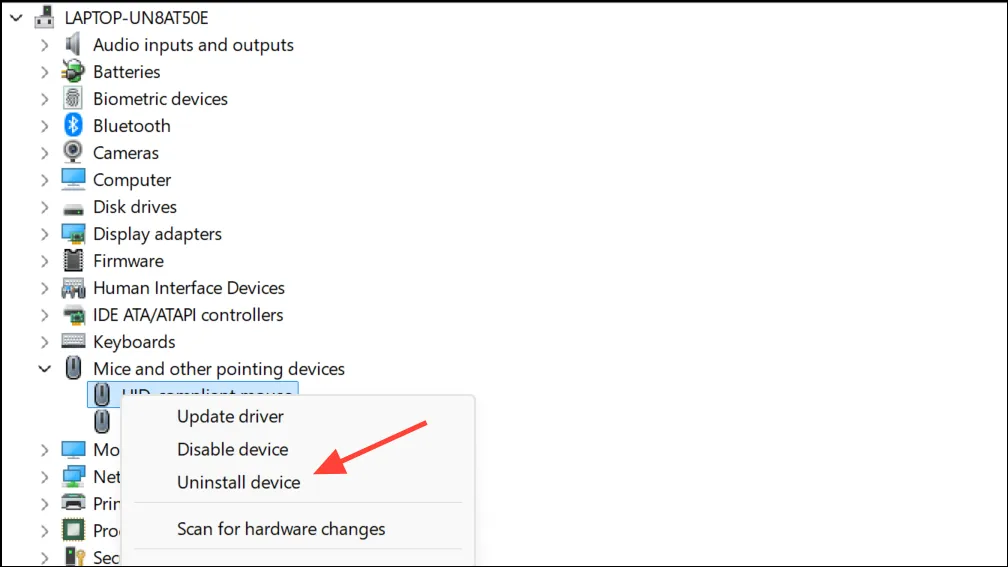
Шаг 4: Отключите все неподключенные мыши.
Этот шаг может разрешить конфликты, вызывающие периодические или постоянные проблемы с нажатиями.
Очистить уведомления Windows
Перегруженный центр уведомлений может иногда вызывать проблемы с вводом данных на панели задач и в меню «Пуск».
Шаг 1: Щелкните дату и время в правом нижнем углу панели задач, чтобы открыть центр уведомлений.
Шаг 2: Нажмите «Очистить все уведомления».
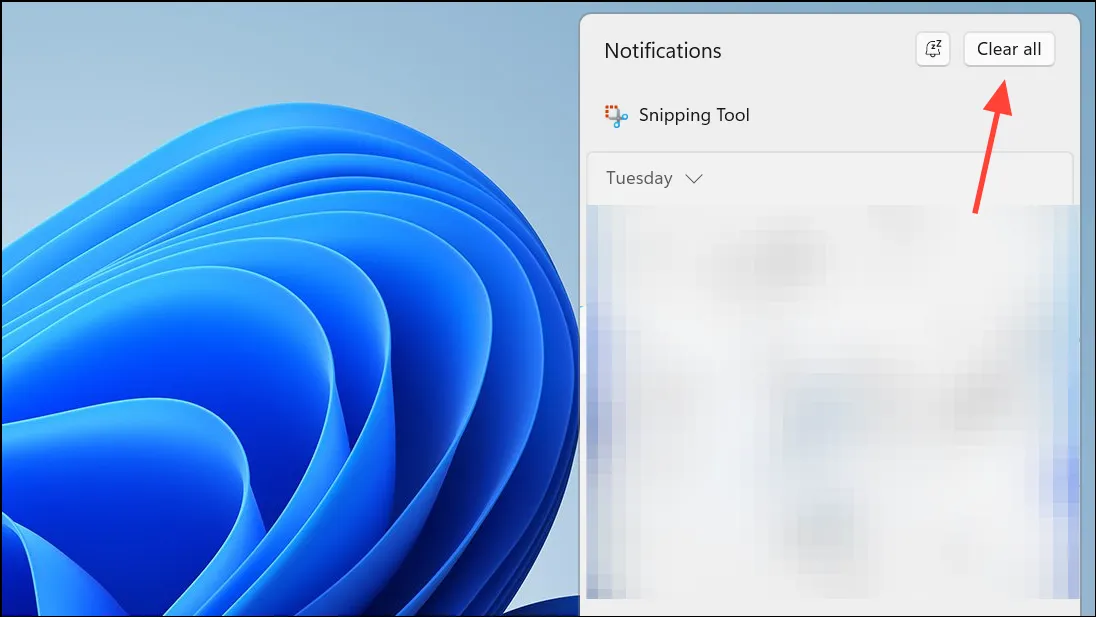
Шаг 3: При желании включите режим «Не беспокоить», чтобы уменьшить нагрузку на уведомления.
Этот метод быстрый и может решить проблему, если причиной является обработка уведомлений.
Выполнить обновление на месте (расширенное)
Если ни одно из вышеперечисленных решений не помогло устранить проблему, выполнение обновления на месте переустановит системные файлы Windows 11 без удаления ваших приложений или личных данных.
Шаг 1: Загрузите последнюю версию установочного носителя Windows 11 с официального сайта Microsoft.
Шаг 2: Запустите программу установки и выберите вариант сохранения личных файлов и приложений.
Шаг 3: Следуйте инструкциям на экране для завершения процесса обновления.
Этот метод устраняет более глубокие системные неполадки, сохраняя при этом настройки и установленные программы.
Применение этих методов восстанавливает функциональность щелчка на панели задач для большинства систем Windows 11. Если проблемы сохраняются, следите за новыми обновлениями Windows или рассмотрите возможность обращения в службу поддержки Microsoft для получения дополнительной помощи.